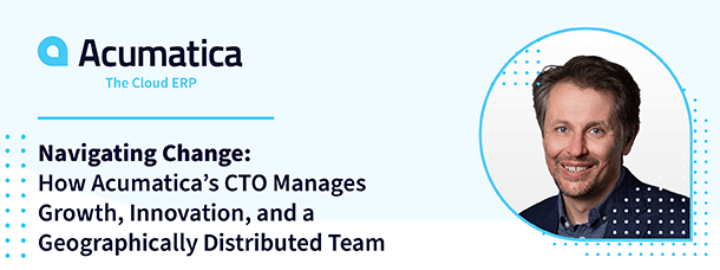Introduction
Lorsqu'il s'agit de gérer un entrepôt de pièces détachées (matériaux indirects), quelques éléments clés sont indispensables à un inventaire efficace. Un espace propre et organisé, doté d'un inventaire précis de pièces fiables, réduit les temps d'arrêt des équipements en garantissant la disponibilité des fournitures en cas de besoin. Un plan de gestion de la réserve basé sur des procédures opérationnelles standard efficaces, un système de contrôle des stocks solide et une main-d'œuvre consciencieuse sont les éléments clés qui font la différence entre la recherche d'une pièce fiable au moment voulu et l'arrêt d'une ligne de production en attendant l'arrivée des pièces.
Acumatica ERP est peut-être l'outil le plus important pour la gestion d'un entrepôt. Il joue le rôle d'un système robuste de contrôle des stocks. Grâce à sa capacité à gérer les lots et les articles suivis en série, ainsi que les environnements multidevises et multilingues, Acumatica ERP peut fournir des solutions globales pour le contrôle des stocks. Acumatica ERP permet l'utilisation d'étiquettes à code-barres qui ont fait leurs preuves dans la réduction des inexactitudes dans l'inventaire du magasin. En tant que solution ERP en nuage, Acumatica permet une configuration gérée de manière centralisée avec une assistance à distance dans les entrepôts, à la fois en utilisant un navigateur web et l'application mobile Acumatica pour Android et iOS/iPadOS . Cela inclut l'impression et la lecture à distance d'étiquettes à code-barres.
Bien qu'Acumatica fournisse un moyen de produire des étiquettes à code-barres et que le module de gestion d'entrepôt permette de scanner des codes-barres via l'application mobile, de nombreuses entreprises optent pour un module complémentairetiers afin de répondre à leurs besoins spécifiques. Bien que toutes ces solutions puissent fournir une excellente option pour la gestion d'entrepôt, elles peuvent ne pas satisfaire tous les besoins spécifiques des clients. Dans le cas de SETECH, un module de réparation pour le suivi et la gestion des pièces détachées cassées et leur réparation ultérieure a nécessité une étiquette personnalisée pour suivre chaque pièce individuelle. Ni le module de réparation, ni l'impression de l'étiquette personnalisée par le hub n'est disponible immédiatement dans la solution Acumatica standard. Heureusement, tous les outils sont disponibles dans l'installation de base d'Acumatica ERP pour soutenir la création du nouveau module ainsi que la capacité d'imprimer les étiquettes nécessaires à distance et de les scanner.
L'aide Acumatica présente une solution pour imprimer des étiquettes sur une imprimante d'étiquettes en téléchargeant le fichier d'étiquettes sur le PC et en exécutant un fichier batch qui envoie à son tour le fichier à une imprimante. Toutefois, cette solution ne permet pas d'imprimer l'étiquette à partir d'un appareil mobile, car ce dernier ne peut pas exécuter le fichier batch. La portabilité et les caméras intégrées dans les tablettes modernes et bon marché en font un accessoire souhaitable pour gérer un entrepôt en toute mobilité. L'utilisation de l'application mobile Acumatica pour exploiter la lecture de codes-barres élimine le besoin de scanners de codes-barres coûteux du passé qui offraient une mauvaise expérience utilisateur et un faible taux d'adoption par les utilisateurs.
Device Hub surmonte les limites de l'impression d'étiquettes personnalisées (via un fichier de contrôle d'étiquette) sur une imprimante d'étiquettes en fournissant une passerelle entre le nuage et un PC local qui accepte le travail d'impression et le transmet à l'imprimante connectée. Si la configuration de Device Hub est relativement facile, la génération de l'étiquette et sa soumission à Device Hub ne sont pas aussi intuitives. Heureusement, la solution est facile à mettre en œuvre.
Hub d'appareils
L'impression sur une imprimante d'étiquettes via Device Hub nécessite 3 étapes de configuration. Une fois cette étape terminée, un utilisateur Acumatica sera en mesure d'imprimer sur l'imprimante distante placée à n'importe quel endroit où le PC hôte exécutant Device Hub a accès à la connexion au locataire Acumatica. Ces étapes peuvent également être suivies pour les imprimantes de rapports, à l'exception d'une case à cocher pour le mode brut indiquée à l' étape 2, qui doit être cochée pour l'impression d'étiquettes et décochée pour les imprimantes de rapports.
Étape 1. Installer Device Hub sur un PC connecté à l'imprimante soit directement, soit via le réseau.
Cette étape est réalisée en utilisant la même version du programme d'installation d'Acumatica ERP que celle utilisée par le locataire. Si seul Device Hub est souhaité sur ce PC, décochez les autres cases. Gardez à l'esprit que toute installation de Device Hub devra être mise à jour à chaque fois que l'instance d'Acumatica ERP sera mise à jour.
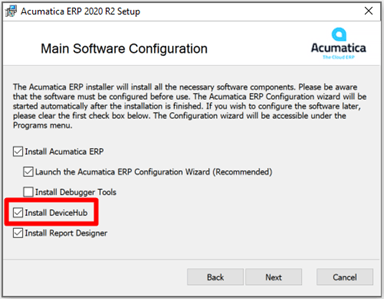
Étape 2. Configurez Device Hub pour qu'il communique avec l'instance Acumatica.
Dans l'onglet Général, indiquez un nom unique pour le Device Hub ID qui identifiera l'endroit où l'imprimante peut être trouvée à distance. Ce nom apparaîtra dans l'écran Imprimantes d'Acumatica dans une étape ultérieure.
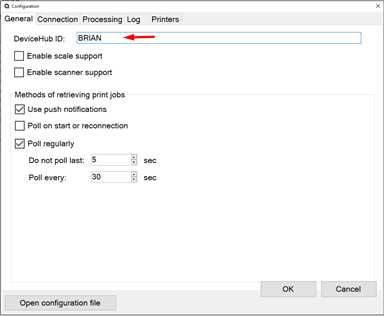
Dans l'onglet Connexion, entrez l'URL, le login du compte, le mot de passe du compte et le locataire pour vous connecter à l'instance/au locataire approprié(e) d'Acumatica.
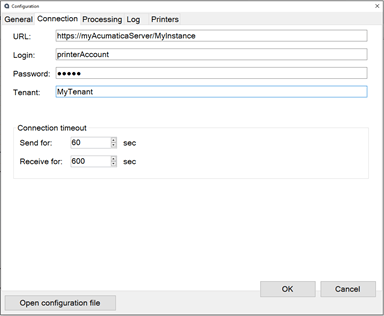
Dans l'onglet Imprimantes, cliquez sur le bouton Ajouter ; fournissez un nom qui sera utilisé par Acumatica pour identifier l'imprimante ; sélectionnez l'imprimante telle qu'elle est configurée sur le PC ; et, ce qui est très important, cochez la case Mode brut pour une utilisation avec des imprimantes d'étiquettes compatibles. Une fois l'opération terminée, cliquez sur OK.
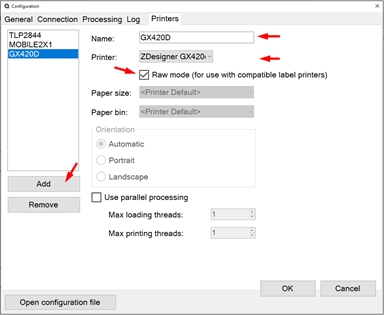
Etape 3. Dans Acumatica, sur l'écran Imprimantes(SM206510), utiliser le bouton UPDATE PRINTER LIST pour interroger les instances de Device Hub qui sont connectées au locataire Acumatica et récupérer la liste des imprimantes définies.
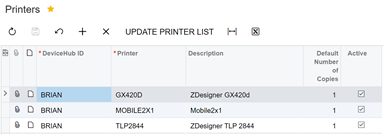
L'imprimante devrait maintenant être disponible pour l'impression à distance à partir d'Acumatica tant que Device Hub est en cours d'exécution et connecté.
Nota Bene : Bien que je n'aie fourni que des étapes simples pour mettre en place et configurer Device Hub, il convient de mentionner un excellent article de Fernando Amadoz sur la configuration de Device Hub, écrit il y a quelques années en mars 2019. La lecture de son article fournira des détails et un contexte supplémentaires, ainsi que d'excellents extraits de code qui pourraient s'avérer utiles.
Impression d'étiquettes
Si l'imprimante définie est une simple imprimante laser sur Device Hub, Acumatica peut envoyer des rapports et des étiquettes basées sur des rapports à l'imprimante. Cependant, comme l'objectif est d'envoyer un fichier de contrôle d'étiquette à l'imprimante d'étiquettes, une personnalisation est nécessaire pour transmettre le fichier à l'imprimante. Heureusement, la production du fichier de contrôle de l'étiquette et son envoi à l'imprimante Device Hub est également un processus simple en 3 étapes.
Tout d'abord, créez un StringBuilder contenant chaque ligne du fichier de contrôle de l'étiquette. Cette opération peut être aussi simple que la création manuelle de chaque ligne du fichier ou aussi complexe que la constitution d'une bibliothèque complète du langage de l'imprimante d'étiquettes. En fin de compte, l'objectif est de répertorier une instruction de contrôle d'étiquette par ligne ajoutée au StringBuilder en fonction de la sortie souhaitée, telle que les configurations d'imprimante, le texte, les codes-barres, les lignes, etc.
Ensuite, utilisez la méthode ci-dessous pour convertir le StringBuilder en un tableau d'octets et le télécharger dans Acumatica sous la forme d'un fichier. C'est ici que le StringBuilder est converti d'un objet StringBuilder en un fichier de contrôle d'imprimante brut et envoyé à l'imprimante.
GIST : https://gist.github.com/BrianMRO/e4b9bbc91f758d9adf9a5f871e74d34e
Enfin, incluez la méthode DHPrint ci-dessous (appelée à l'étape précédente) qui demande à Acumatica d'envoyer le fichier à l'imprimante Device Hub.
GIST : https://gist.github.com/BrianMRO/e0a142900050eadcff50c4391a7ea75c
Scanner de codes-barres via l'application mobile
Maintenant qu'une étiquette de code-barres a été produite, l'étape suivante consiste à l'utiliser. La possibilité d'activer la lecture de codes-barres dans l'application mobile Acumatica ne pouvait pas être plus simple. Dans la définition de l'écran de l'application mobile du projet de personnalisation, ajoutez special = BarCodeScan au champ qui doit être scannable comme indiqué ci-dessous.
GIST : https://gist.github.com/BrianMRO/22e3e01862c5f21de41df0a688ffa9e5
Le résultat devrait ajouter une icône de code-barres comme indiqué dans le champ Lot/Serial Nbr qui, lorsqu'il est touché, ouvre une vue de caméra pour lire le code-barres.
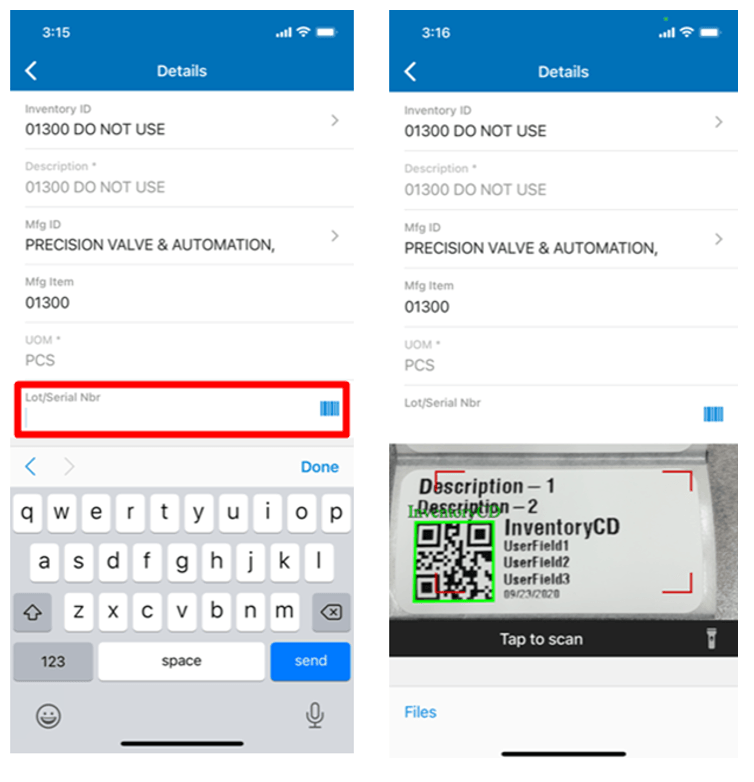
Conclusion
En utilisant le trio d' imprimantes d'étiquettes Device Hub, les fichiers de contrôle d'étiquettes pour les étiquettes personnalisées et l'application mobile, la lecture de codes-barres est facile à réaliser dans une solution personnalisée au sein d'Acumatica ERP. Device Hub permet l'impression à distance partout où le PC hôte peut se connecter au locataire Acumatica. Deux méthodes simples peuvent être créées pour convertir la liste des instructions de contrôle des étiquettes en un fichier de contrôle des étiquettes, qui sera ensuite imprimé via Device Hub. Une amélioration rapide et facile des écrans de l'application mobile permet la lecture native de codes-barres pour un champ.
Une dernière remarque avant que vous ne commenciez votre propre personnalisation pour produire et scanner vos propres étiquettes de codes-barres : Deux conditions préalables sont requises pour ce projet. Vous devez créer l'objet StringBuilder en ajoutant chaque instruction de contrôle d'étiquette à l'aide de .AppendLine(), et vous devez créer un moyen de décider quelle imprimante utiliser sur Device Hub.
Bon codage !
 Canada (English)
Canada (English)
 Colombia
Colombia
 Caribbean and Puerto Rico
Caribbean and Puerto Rico
 Ecuador
Ecuador
 India
India
 Indonesia
Indonesia
 Ireland
Ireland
 Malaysia
Malaysia
 Mexico
Mexico
 Panama
Panama
 Peru
Peru
 Philippines
Philippines
 Singapore
Singapore
 South Africa
South Africa
 Sri Lanka
Sri Lanka
 Thailand
Thailand
 United Kingdom
United Kingdom
 United States
United States